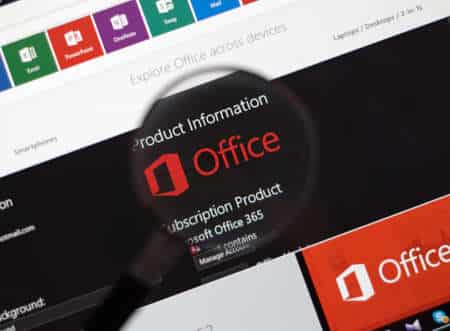Microsoft Office comprend des thèmes noir et gris foncé. Le mode sombre à l’échelle du système sur Windows 10, Windows 11 et Mac affectera désormais les apps Office, mais vous pouvez également choisir séparément un thème sombre pour les apps Office comme Microsoft Word, Excel, Outlook et PowerPoint sur Windows.
Sommaire
Comment activer le mode sombre de Microsoft Office sous Windows ?
Selon Microsoft, le mode sombre d’Office n’est disponible que si vous avez un abonnement à Microsoft 365 (anciennement appelé Office 365) sur les PC Windows 10 et Windows 11. (Cependant, vous pouvez changer votre thème en « gris foncé » sur Office 2016 et Office 2013. Cela fonctionne même sur Windows 7).
Pour changer votre thème sur Windows, cliquez sur le menu « Fichier » dans le coin supérieur gauche d’une application Office comme Word, Excel, Outlook ou PowerPoint.
Cliquez sur l’option « Compte » dans la barre latérale. À droite, ouvrez le menu déroulant « Thème Office », puis sélectionnez le thème de votre choix.
Le thème par défaut de Microsoft Office est désormais « Utiliser les paramètres du système ». Cela signifie qu’Office utilisera un thème sombre uniquement si votre PC Windows 10 ou Windows 11 est configuré pour utiliser un thème sombre.
Il se peut que votre installation d’Office soit encore configurée pour utiliser une autre option, comme « Colorful », qui était auparavant le paramètre par défaut.
Pour activer le mode sombre, sélectionnez « Noir » pour obtenir le style Office le plus sombre possible.
(Si vous préférez vous en tenir à l’option « Utiliser le paramètre système », vous pouvez choisir un thème système Windows sombre dans Paramètres > Personnalisation > Couleurs sur Windows 10 ou Windows 11. Sélectionnez « Sombre » sous « Choisissez votre couleur » sur Windows 10 ou sous « Choisissez votre mode » sur Windows 11).
Sélectionnez le thème de bureau « Noir » pour un mode sombre d’un noir absolu.
Vous pouvez également sélectionner « Gris foncé ». Ce thème utilise des gris foncés plus clairs, que vous pourriez préférer si vous trouvez le thème Noir trop sombre.
Comment effectuer une recherche rapide dans les menus de Microsoft Office
Vous pouvez également sélectionner un « Arrière-plan de bureau » différent. Par exemple, si vous préférez ne pas voir de dessin derrière le ruban d’Office, cliquez sur la case « Arrière-plan d’Office » et sélectionnez « Pas d’arrière-plan ».
Ces paramètres de thème et d’arrière-plan affectent toutes les applications Microsoft Office sur votre système. Ils affectent même les applications Office sur d’autres PC Windows, à condition que vous vous y connectiez avec le même compte Microsoft.
Sélectionnez « Gris foncé » pour un mode sombre plus doux.
Il existe également un deuxième endroit où vous pouvez choisir votre thème. Pour le trouver, cliquez sur Fichier > Options. Assurez-vous que la catégorie « Général » est sélectionnée et recherchez la section « Personnaliser votre copie de Microsoft Office ». Cliquez sur la case « Thème d’Office » et choisissez le thème de votre choix. Cliquez sur « OK » pour enregistrer vos modifications.
Ouvrez les options de Word, allez à l’onglet « Général » et sélectionnez « Noir » à côté de « Thème Office ».

Les documents que vous créez auront un arrière-plan correspondant à votre thème par défaut. Par exemple, avec le thème sombre, Office affichera du texte blanc sur un fond sombre. Pour éviter que cela ne se produise, cochez la case « Ne jamais modifier la couleur de la page du document » dans la fenêtre Options de Word.
Ce paramètre n’est que visuel. Si vous envoyez un document Word créé en mode sombre à quelqu’un d’autre, il ne verra qu’un fond noir avec du texte blanc s’il l’ouvre en mode sombre. L’impression d’un tel document ne nécessitera pas une grande quantité d’encre ou de toner ; il s’imprimera normalement.
Comment activer le mode sombre de Microsoft Office sur Mac ?
Le mode sombre d’Office est disponible à la fois dans Microsoft 365 ou Office 2019 pour Mac, mais vous devez l’activer en activant le mode sombre de votre système. Vous ne pouvez pas activer le mode sombre séparément pour les seules apps Office tout en utilisant votre Mac en mode clair.
Publicité
Pour activer le mode sombre de votre Mac à l’échelle du système, utilisez le commutateur dans le centre de contrôle de votre Mac ou allez dans Préférences système > Général et choisissez l’apparence » Sombre « . Les applications Office telles que Word, Excel et PowerPoint pour Mac passeront immédiatement en mode sombre.
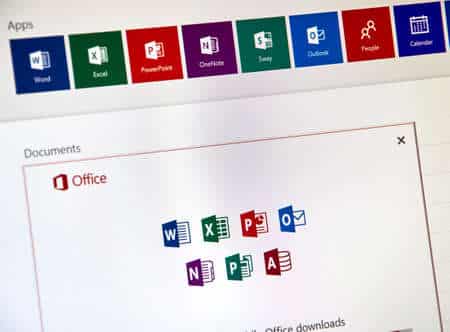
Activer le mode sombre dans les préférences système sur Mac
Vous pouvez choisir de ne pas utiliser le mode sombre pour certaines applications Office si celui-ci est activé dans tout le système. Par exemple, pour désactiver le mode sombre pour Word, allez dans Word > Préférences et sélectionnez « Désactiver le mode sombre » sous Personnaliser. Vous devrez répéter cette étape pour chaque application séparément. Par exemple, pour modifier ce paramètre pour Excel, allez dans Excel > Préférences.
Dans les préférences de Microsoft Word, vous pouvez également choisir si vos documents Word auront une couleur de fond visuellement sombre lorsque vous travaillez dessus. Choisissez entre « Le mode sombre a une couleur de page sombre » et « Le mode sombre a une couleur de page blanche » sous Personnaliser.